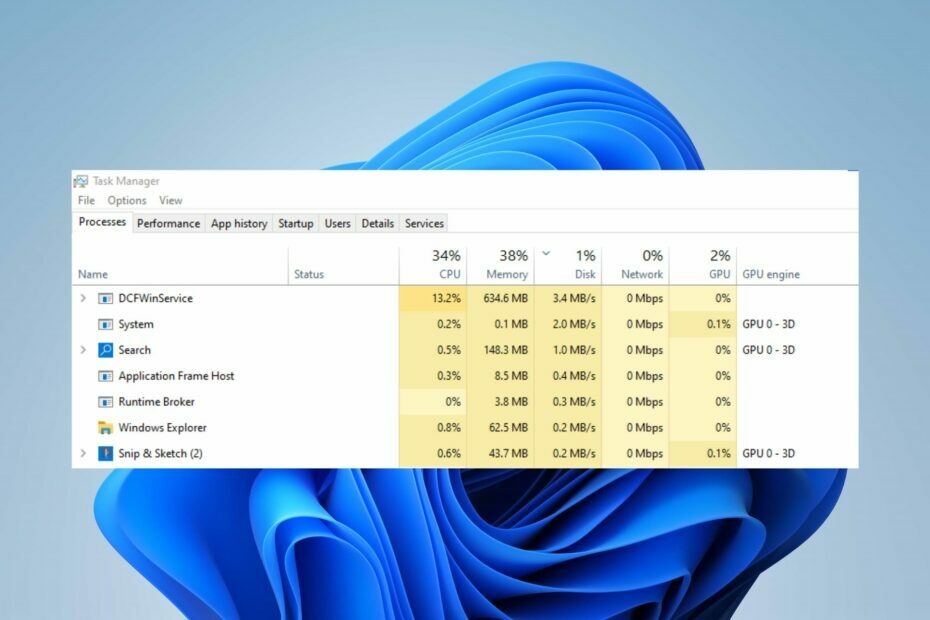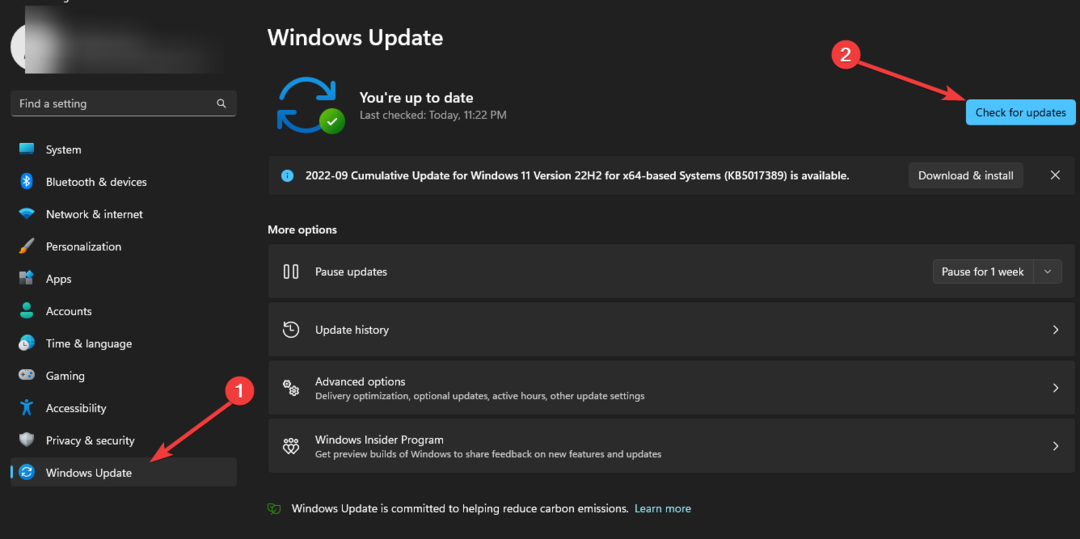Questo software manterrà i tuoi driver attivi e funzionanti, proteggendoti così da errori comuni del computer e guasti hardware. Controlla tutti i tuoi driver ora in 3 semplici passaggi:
- Scarica DriverFix (file di download verificato).
- Clic Inizia scansione per trovare tutti i driver problematici.
- Clic Aggiorna driver per ottenere nuove versioni ed evitare malfunzionamenti del sistema.
- DriverFix è stato scaricato da 0 lettori questo mese.
Se stai notando elevato utilizzo del disco nel tuo Task Manager e il processo dietro di esso è Softthinks, potresti chiederti cos'è Softthinks e se è un processo critico prima di provare a terminare il processo.
In questo articolo, rispondiamo a cosa è Softthinks e come puoi correggere l'elevato utilizzo del disco causato da Softhinks Service Agent sul tuo sistema Windows.
Che cos'è Softthinks e perché il suo Service Agent causa un elevato utilizzo del disco?
- Cos'è Softthinks?
- Puoi disabilitare in sicurezza l'agente di servizio Softhinks e come farlo?
- Disabilita il servizio agente Softhinks
- Disinstallare il servizio agente Softhinks
Cos'è Softthinks?
Per dirla semplicemente, Softhinks è un utilità di backup che funziona in background e non ha un'interfaccia quindi facile da perdere per gli utenti. Questo processo, quando è in uso, crea un backup del sistema e aiuta a ripristinare il sistema in caso di errore irreversibile o crash.
A volte, il processo può causare problemi con il sistema e rallentare il sistema utilizzando tutte le risorse del disco. La risorsa può raggiungere il 100% per il disco rigido e l'80% dell'utilizzo della CPU.
Questo di solito accade nel caso in cui l'utilità non sia compatibile con la versione di Windows in esecuzione. Quando un processo inizia a utilizzare il 100% delle risorse del disco, il sistema non dispone di risorse sufficienti per eseguire altre operazioni, quindi inizia a sembrare lento e pieno di errori.
Alcuni utenti hanno segnalato che a causa dell'agente di servizio Softthinks il computer si blocca per più di qualche ora con un utilizzo del disco del 100%.
Puoi disabilitare in sicurezza l'agente di servizio Softhinks e come farlo?
Sì, puoi disabilitare Softhinks in modo sicuro senza influire sulle funzionalità critiche del tuo sistema Windows. Non è un servizio essenziale per Windows e la maggior parte delle volte crea problemi di utilizzo elevato delle risorse con conseguenti problemi di blocco e esaurimento della batteria.
Questo problema riguarda principalmente solo i laptop prodotti da Dell poiché il servizio è esclusivo del produttore di laptop. Dell include questa piccola utility di backup con i suoi dispositivi; tuttavia, a causa dei problemi, Dell ha rilasciato diversi aggiornamenti per risolvere il problema.
Se non hai bisogno dell'utilità di backup e non l'hai mai usata prima, ti consigliamo di disabilitarla. Ecco come disabilitare il servizio agente Sofththinks sul tuo sistema Windows 10.
- Leggi anche: 8 migliori software cloud gratuiti per Windows
Metodo 1: disabilitare il servizio agente Softhinks
Se non desideri ancora eliminare l'utilità di backup Dell, puoi scegliere di disabilitare l'avvio automatico del servizio. L'interruzione del servizio risolverà il problema di utilizzo elevato del disco causato dagli agenti di servizio Softhinks. Ecco come farlo.
- stampa "Tasto Windows + R" per aprire la finestra di dialogo Esegui.
- genere servizi.msc e premi invio.
- Nella finestra Servizi, individuare “Servizio agente Softhinks”. Puoi cercare il servizio premendo il tasto S sulla tastiera.
- Fare clic con il tasto destro su "Servizi dell'agente Softhinks” e selezionare Proprietà.

- Nella finestra Proprietà, fare clic sul menu a discesa per Tipo di avvio e seleziona Disabilitato. Se si desidera avviare manualmente l'utilità Dell Backup, selezionare Manuale anziché.

- Clicca sul Fermare pulsante per "Stato del servizio”. Questo interromperà il processo dell'agente di servizio Softhinks.
- Clicca su Applica > OK per salvare le modifiche.
Riavvia il tuo sistema. Dopo il riavvio del sistema, apri il task manager e controlla l'utilizzo del disco. Dovrebbe essere normale poiché hai disabilitato con successo il servizio agente Softhinks.
- Leggi anche: I 7 migliori antivirus con recupero dati per il 2019
Metodo 2: Disinstalla Softhinks Agent Service
Il Softhinks Agent Service è un componente software del DellUtilità di backup. Se non è necessaria l'utilità Dell Backup, è possibile disinstallarla dal sistema.
- Stampa "Tasto Windows + R” per aprire Esegui.
- genere Controllo e premi invio per aprire il pannello di controllo.

- Vai a Programmi > Programmi e caratteristiche.
- Trova "Backup e ripristino Dell" e selezionalo.
- Clicca su Disinstalla opzione per rimuovere completamente lo strumento dal computer.
- Riavvia il tuo computer.
STORIE CORRELATE CHE POTREBBERO PIACIERE:
- 11 migliori pulitori di registro per Windows 10 da utilizzare nel 2019
- I 4 migliori software di condivisione file crittografati per Windows 10
- 8 dei migliori laptop da gioco Windows 10 per il 2019